前面写了关于Cocos Cretor游戏导出Android平台后的一些采坑,本节内容继续采坑和填坑,其实我们发布游戏后,往往不能算是结束,一般需要接入一些原生的语法,比如写一些Java类或者引入一些第三方库,二者结合才算结束。这些我们后续都会一一说明。
常用操作
先说说一般来讲 我们常用的一些操作文件夹和文件
文件夹
- frameworks/runtime-src/proj.android-studio/app/res
- frameworks/runtime-src/proj.android-studio/app/src
- 文件夹 res 是放置 资源 比如头像,修改app 名字 布局 等的一些操作修改的地方
- 文件夹 src 是写代码的地方,一般来讲,我们新增的代码会放到这个文件夹里面
- 此外可能会 添加新的文件夹,比如 libs 和 assets 这样的文件夹
文件
- frameworks/runtime-src/proj.android-studio/app/AndroidManifest.xml
- frameworks/runtime-src/proj.android-studio/app/build.gradle
- frameworks/runtime-src/proj.android-studio/app/proguard-rules.pro
- AndroidManifest.xml这个文件里面 会配置权限 全局的设置,屏幕等一些常见信息
- build.gradle 这个文件配置,主要是帮着配置打包信息的,比如SDK 版本,签名文件,打包的版本号,方式诸多信息
- proguard-rules.pro 这个文件是 如果我们打包的时候,启用了混淆,那么这里面可以设置 混淆白名单
添加全局文件
比如我需要添加两个全局文件
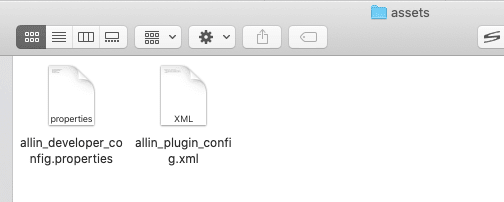
此时需要在 build.gradle 配置 assets.srcDir “assets”
1 | sourceSets.main { |
本地预览和debug的apk激励视频广告正常 release 包不能播放
前些时候一直以为release 包不能看日志,后面查找后得知是可以的。只需要 debuggable true 加入 buildTypes {}
1 | buildTypes { |
原文链接:android studio release版本下打印输出日志
有了日志,基本定位就快了,于是很快找到了报错 JavaScriptJavaBridge: Classloader failed to find class of xxxxx(我的包名) 再次查找后,得知是release 打包的时候混淆代码,后面调用的时候,不认识了。
在项目下的 混淆配置文件 proguard-rules.pro 里面 最后加上 :
1 | # 自己游戏的包名 否则release 版本 有时候找不到 类的方法 |
原文链接:creator 安卓release包 js调java找不到该java文件的问题
这样 打出的包,就能顺利找到 方法。
安卓平台 游戏高度适配不正确 上下游黑边
游戏发布了新版本后,在AndroidManifest.xml中设置android:screenOrientation=”portrait”,升级gradle后这里会有警告,在有些手机上 会出现上下黑边
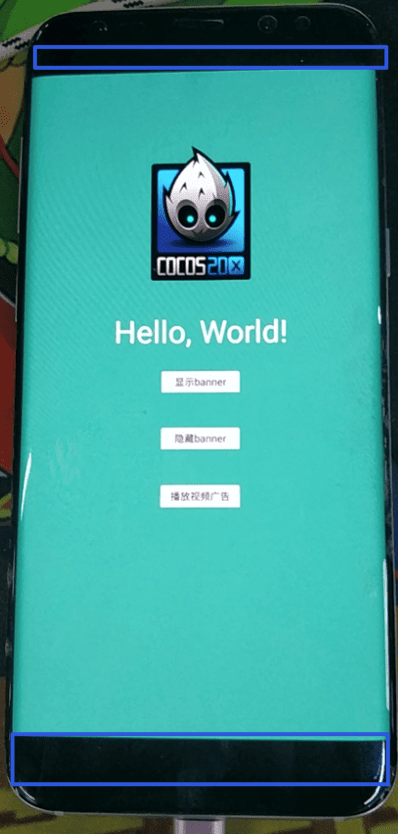
设置
1 | <manifest xmlns:android="http://schemas.android.com/apk/res/android" |
和 application 标签
1 | <application |
在application标签里,加入tool:ignore="LockedOrientationActivity"这句话,manifest标签里引入toolxmlns:tool="http://schemas.android.com/tools"
2022-06-22 更新
编译报错:
1 | NDK was located by using ndk.dir property. This method is deprecated and will be removed in a future release. Please delete ndk.dir from local.properties and set android.ndkVersion to [21.4.7075529] in all native modules in the project. https://developer.android.com/r/studio-ui/ndk-dir |
解决:
- 当您安装 NDK 时,Android Studio 会选择可用的最新 NDK 版本。对于大多数项目,安装此默认版本的 NDK 已经足够。不过,如果您的项目需要一个或多个特定版本的 NDK,您可以下载并配置特定版本。当多个项目各自依赖于特定版本的 NDK 时,这样做有助于确保各个项目的 build 都可重现。Android Studio 会将所有版本的 NDK 安装在 android-sdk/ndk/ 目录中
- 在项目中配置特定版本的 NDK